Jun 05,2020 • Filed to: iOSデータ管理・移行 • Proven solutions
新しいパソコンにiTunesのデータ引越しならこのソフト!
パソコンの寿命は、大体5年くらいと一般には言われています。そう考えると、わたしのパソコンもそろそろ換え時。新しくて動作が早くて容量が大きくて、便利で軽くてカラーリングが可愛いパソコンが欲しいなぁ~!(笑) 最近新しいパソコンを買ったよ、という方が、この記事をお読みの方の中にもいらっしゃるかもしれませんね。とっても羨ましいです!どんなパソコンを買ったのか、性能はどうなのか、購入費用はどれくらいだったのか、個人的に事細かく聞いてみたいものです。いいなぁ、いいなぁ…羨ましいなぁ~。
ところで、古いパソコンから新しいパソコンへ、データのお引越しはもう終わりましたか?古いパソコンで使っていた仕事のファイルとか、インターネットのお気に入りフォルダとか、大切な画像が入っているフォルダとか…。iTunesのお引越しは済ませましたか?データを引っ越しさせる作業って、意外と面倒くさいんですよね。特にiTunesのお引越しは、たくさんの音楽ファイルやプレイリストのデータを移すことになるので面倒と感じる方が多いかもしれません。 そんな方に朗報です!あなたの手元に古いパソコンとiPhone、それに『TunesGo Plus』があれば、iTunesのお引越しが簡単に素早く行えます!
『TunesGo Plus』は提供終了となっておるから、代替ソフト「TunesGo」をすすめです。iPhoneやAndroidスマホとPCの間で、音楽・動画・写真などデータを転送•管理•バックアップできます。
ステップ1:
新しいパソコンにiTunesと『TunesGo Plus』をインストールします。(iTunesは以下のページからダウンロードすることが出来ます。http://www.apple.com/jp/itunes/download/)
『TunesGo Plus』は、インストールが完了したら『Wondershare TunesGo Plus』というアイコンをダブルクリックして立ち上げておきましょう。
ステップ2:
古いパソコンのiTunesとiPhoneを同期させる 同期させることによって、古いパソコンのiTunes内のデータとiPhone内のデータをイコールにすることが目的です。
ステップ3:
新しいパソコンとiPhoneをUSBケーブルで接続する iPhoneが正しく接続されると、『TunesGo Plus』の画面に接続されたiPhoneの情報が表示されます。
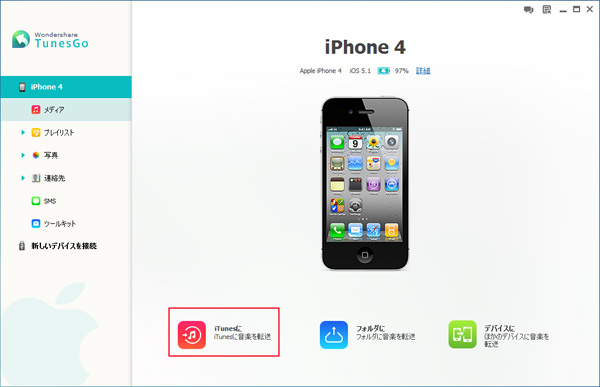
ステップ4:
画面下部の『iTunesに音楽を転送』をクリック 『iPhoneからiTunesに転送』という画面が表示されますので、それをクリックしましょう。すると『TunesGo Plus』が転送できるデータのスキャンを開始します。スキャンが完了するまで少し待ちましょう。
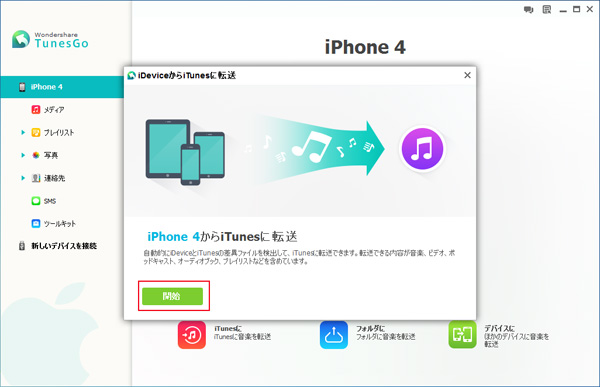
ステップ5:
転送したい項目を選んで『iTunesに転送』をクリック スキャンが完了すると、『TunesGo Plus』の画面に転送できる項目の一覧が表示されます。この項目の全てにチェックをして『iTunesに転送』をクリックしましょう。最後に、転送が完了したら『OK』をクリックします。
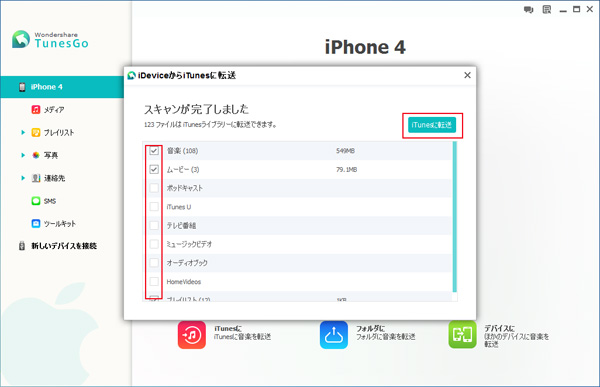
Wondershare『TunesGo Plus』があれば、古いパソコンから新しいパソコンにiTunesデータの引越しも簡単です!このソフトはiTunesのお引っ越し以外の場面でも使うことが出来ます。例えば、iPhoneには入っていてiTunesには入っていない音楽ファイルをiTunesへコピーしたいとき、iPhoneとiPad・iPodなど、Appleデバイス間でデータを転送させたいとき、iPhoneのデータをパソコンへコピーしたいときなど、活用出来る場面は様々です。 新しいパソコンを購入したら、快適なiTunes・iPhoneライフの為に、必ず『TunesGo Plus』をインストール!これを忘れないで下さいね!



ouou
Editor
コメント(0)